Ви можете імпортувати або зв'язувати дані з microsoft Dynamics 365 – хмарного рішення для керування бізнесом, яке інтегрує модулі корпоративного планування ресурсів (ERP) в один пакет програмного забезпечення. Дані з Dynamics 365 об'єднані в ці модулі, зокрема відділи збуту, фінанси та зв'язки з клієнтами (CRM). Докладні відомості див. в статті Microsoft Dynamics 365.
-
Коли ви зв’язуєте дані, Access створює двосторонній зв’язок, який синхронізує зміни до даних в Access і Dynamics 365.
-
Коли ви імпортуєте дані, Access створює одноразову копію даних, і тому зміни, внесені до даних в Access або Dynamics 365, не синхронізуються.
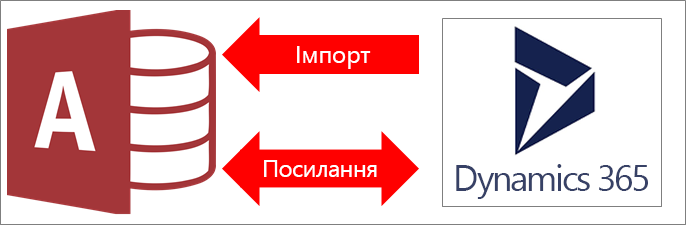
Примітка. Можливість зв'язувати або імпортувати дані з Dynamics 365 підтримується лише в екземплярах Access 2019 із корпоративною ліцензією або в таких планах Microsoft 365 Enterprise: Програми Microsoft 365 для підприємств, Office 365 для підприємств E3 та Office 365 для підприємств E5. Докладні відомості див. в статті Порівняння планів Microsoft 365 для підприємств.
Підготовка
Хочете, щоб все пройшло гладкіше? Перш ніж зв'язувати або імпортувати дані, зробіть ось що:
-
Визначте необхідні відомості про підключення, зокрема URL-адресу Dynamics 365 сайту та обліковий запис із доступом до системи безпеки. Докладні відомості див. в статті Створення користувачів і призначення ролей безпеки Microsoft Dynamics 365 (онлайн) і Керування передплатами, ліцензіями та обліковими записами користувачів.
-
Можливо, ваша організація вже має обліковий запис Dynamics 365. Якщо це не так, можна зареєструвати 30-денний ознайомлювальний обліковий запис на сторінці Спробуйте Dynamics 365 (онлайн).
-
Сплануйте кількість стовпців у кожній таблиці або поданні. Access підтримує не більше 255 полів у таблиці, тож програма зв’язує або імпортує лише перші 255 стовпців.
-
Визначте загальний обсяг даних, що імпортуються. Максимальний розмір бази даних Access – 2 ГБ, враховуючи простір, необхідний для об’єктів системи. Якщо Dynamics 365 містить великі таблиці, імовірно, ви не зможете імпортувати їх усі до однієї бази даних Access. У цьому випадку радимо зв’язати дані, а не імпортувати їх.
-
Захистіть свою базу даних Access і відомості про підключення, яке вона містить, використовуючи надійне розташування та пароль бази даних Access. Докладні відомості див. в статті Вибір надійності бази даних і Шифрування бази даних за допомогою пароля бази даних.
-
Визначте таблиці, які потрібно зв’язати чи імпортувати. Ви можете зв’язати чи імпортувати кілька таблиць за одну дію. Усі таблиці Dynamics 365 містять первинний ключ, визначений як перший стовпець пов’язаної або імпортованої таблиці.
-
Планування додаткових зв'язків. Access зв’язує чи імпортує вибрані таблиці та всі пов’язані таблиці в моделі даних Dynamics 365. Докладні відомості про цю модель даних див. в статті Перегляд метаданих для організації.
Access намагається автоматично створити зв'язки між цими пов'язаними таблицями. Проте може знадобитися вручну створити додаткові зв'язки між новими та наявними таблицями за допомогою вікна "Зв'язки". Докладні відомості див. в статті Що таке вікно "Зв'язки"? та Створення, редагування або видалення зв'язку.
Етап 1. Початок роботи
-
Виберіть Зовнішні дані > Нове джерело даних > Із онлайнових служб > З Dynamics 365 (інтернет-версія).
-
У діалоговому вікні Введіть URL-адресу сайту Dynamics 365, введіть відповідну URL-адресу.
-
Виконайте одну з описаних нижче дій.
-
Щоб імпортувати дані, виберіть Імпортувати дані джерела до нової таблиці в поточній базі даних.
-
Щоб зв’язати дані, виберіть Підключитися до джерела даних за допомогою створення пов’язаної таблиці.
-
-
Натисніть кнопку OK.
Етап 2. Вибір таблиць для імпорту або зв’язування
-
У діалоговому вікні Зв’язок із таблицями або Імпортувати об’єкти в розділі Таблиці виділіть кожну таблицю або подання, яке потрібно зв’язати чи імпортувати, а потім натисніть кнопку OK.
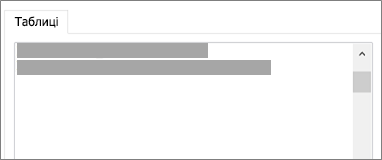
Access зв’язує чи імпортує вибрані таблиці та всі пов’язані таблиці в моделі даних Dynamics 365.
Результати
Після завершення операції імпорту чи зв’язування в області переходів з’являться таблиці, імена яких складатимуться з імені відповідної таблиці Dynamics 365. Якщо в процесі імпорту таке ім’я вже використовується, до імені нової таблиці додається "1". Але ви можете змінити ім’я таблиці на змістовніше.
У процесі імпорту Access ніколи не перезаписує таблицю в базі даних. Хоча дані Dynamics 365 не можна додати безпосередньо до наявної таблиці, ви можете створити запит на додавання даних після того, як імпортуєте дані зі схожих таблиць.
У процесі зв’язування, якщо стовпці в таблиці Dynamics 365 доступні лише для читання, вони доступні лише для читання також і в Access.
Порада Щоб переглянути URL-адресу Dynamics, наведіть вказівник миші на таблицю в області переходів Access.
Оновлення макета зв’язаної таблиці
Ви не можете додавати, видаляти й редагувати стовпці або змінювати типи даних у зв’язаній таблиці. Якщо потрібно внести зміни до макета, виконайте їх у Dynamics 365. Зміни в конструкторі в таблиці Dynamics відображатимуться, коли ви відкриєте посилання в Access. Докладні відомості див. в статті Створення та редагування полів.










